iftop 是类似于 top 的实时流量监控工具,主要用来显示本机网络流量情况以及各个相互通信的流量集合,可以用来监控网卡的实时流量。
yum install iftop
iftop
iftop 输出的最下面,分为三行
TX:发送的数据
RX:接收的数据
TOTAL:发送和接收的全部数据
对应的三列:
cum:从运行 iftop 到目前的发送,接收和总数据流量
peak:发送,接收以及总的流量峰值
rates:过去 2s,10s,40s 的平均流量值iftop 相关参数
-i 指定需要检测的网卡
-n 将输出的主机信息都通过 IP 显示,不进行 DNS 解析
-B 将输出以 byte 为单位显示网卡流量,默认是 bit
-p 以混杂模式运行 iftop,此时 iftop 可以用作网络嗅探器
-N 只显示连接端口号,不显示端口对应的服务名称
-P 显示主机以及端口信息
-F 显示特定网段的网卡进出流量 如 iftop -F 192.168.85.0/24
-m 设置输出界面中最上面的流量刻度最大值,流量刻度分 5 个大段显示 如 iftop -m limit
-f 使用筛选码选择数据包来计数 如 iftop -f filter code
-b 不显示流量图形条
-c 指定可选的配置文件 如 iftop -c config file
-t 使用不带 ncurses 的文本界面,
如下两个是只和-t 一起用的:
-s num num 秒后打印一次文本输出然后退出
-L num 打印的行数进入 iftop 画面后的一些操作命令(注意大小写)
按 h 切换是否显示帮助;
按 n 切换显示本机的 IP 或主机名;
按 s 切换是否显示本机的 host 信息;
按 d 切换是否显示远端目标主机的 host 信息;
按 t 切换显示格式为 2 行/1 行/只显示发送流量/只显示接收流量;
按 N 切换显示端口号或端口服务名称;
按 S 切换是否显示本机的端口信息;
按 D 切换是否显示远端目标主机的端口信息;
按 p 切换是否显示端口信息;
按 P 切换暂停/继续显示;
按 b 切换是否显示平均流量图形条;
按 B 切换计算 2 秒或 10 秒或 40 秒内的平均流量;
按 T 切换是否显示每个连接的总流量;
按 l 打开屏幕过滤功能,输入要过滤的字符,比如 ip,按回车后,屏幕就只显示这个 IP 相关的流量信息;
按 L 切换显示画面上边的刻度;刻度不同,流量图形条会有变化;
按 j 或按 k 可以向上或向下滚动屏幕显示的连接记录;
按 1 或 2 或 3 可以根据右侧显示的三列流量数据进行排序;
按 < 根据左边的本机名或 IP 排序;
按 > 根据远端目标主机的主机名或 IP 排序;
按 o 切换是否固定只显示当前的连接;
按 f 可以编辑过滤代码,这是翻译过来的说法,我还没用过这个!
按!可以使用 shell 命令,这个没用过!没搞明白啥命令在这好用呢!
按 q 退出监控。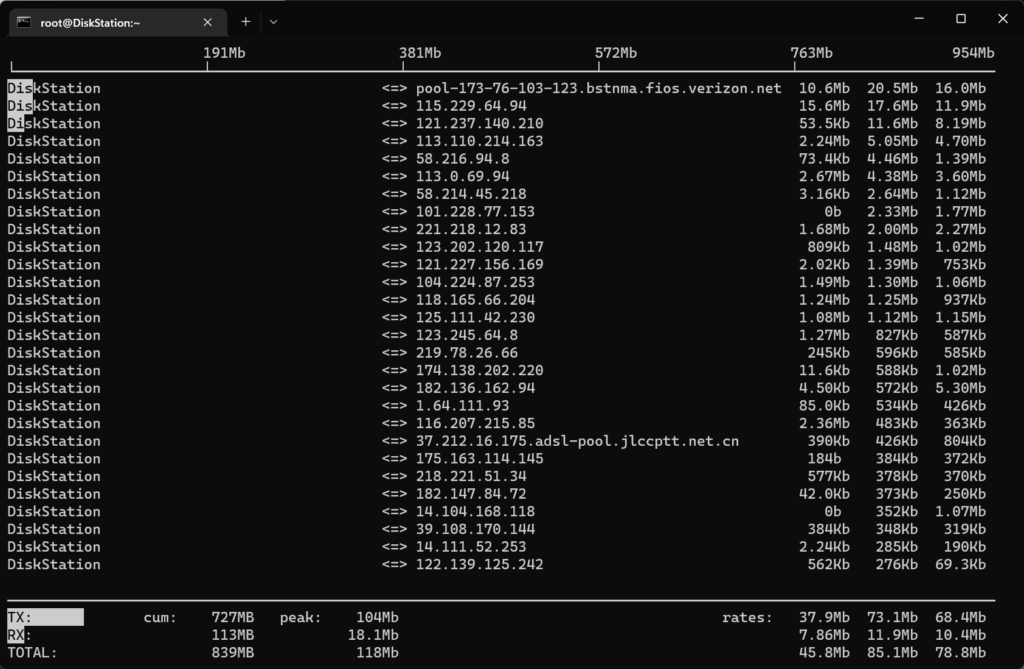




 :bi...
:bi...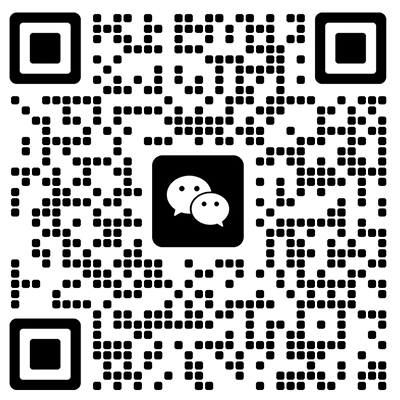
文章评论